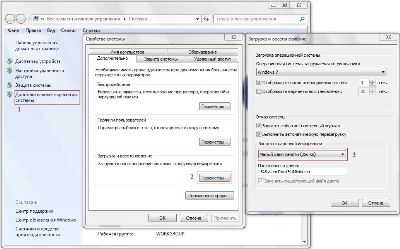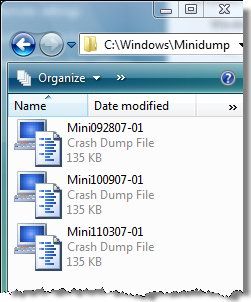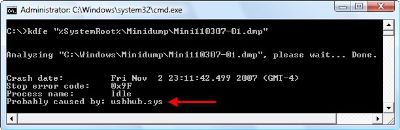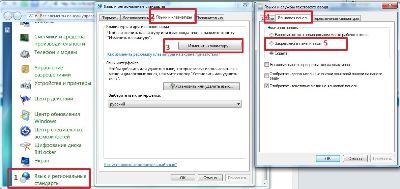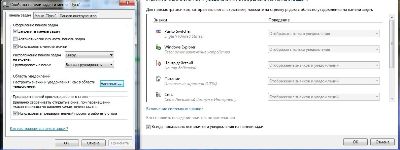24. Расшифровка значений ошибок синего экрана смерти(BSOD) и способы их устранения.
Порой, получив какую-либо ошибку синего экрана смерти, вы задумываетесь из-за чего же она произошла. Для этого случая, скачайте подборку с разъяснениями значений часто встречающихся ошибок и способами устранения многих из них.
Скачать: BSOD. rar
23. Определение драйвера, вызвавшего BSOD.
Включение записи дампов памяти
1) Нажимаете комбинацию клавиш Win+Pause
2) Щелкаете ссылку Дополнительные параметры системы
3) Переходите на вкладку Дополнительно
4) Нажимаете кнопку Параметры в Загрузка и восстановление
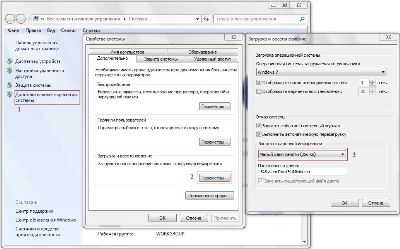
5) По умолчанию они будут сохраняться в папку %SystemRoot%\Minidump
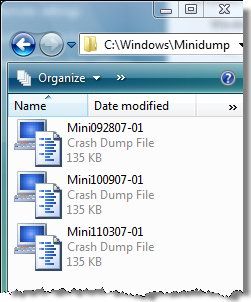
Анализ дампа памяти и определение драйвера, вызвавшего ошибку:
Вариант 1
1) Загрузите и установите Debugging Tools for Windows.
2) Загрузите командный файл kdfe. cmd (Kernel Debugger Front End) со скриптом для облегчения анализа дамп-файлов, создаваемых Windows при STOP ошибках (BSoD), оригинальный его код взят на ресурсе sysadmins. ru.
3) Распакуйте архив в любую папку.
Примечание: Если папка Debugging Tools for Windows находиться у вас не в папке Program Files, то в файле kdfe. cmd необходимо указать другой путь к папке, в которую установлены средства Debugging Tools for Windows.
Путь к папке указан после параметра set dbgpath=
4) Откройте командную строку и перейдите в папку, в которую вы распаковали kdfe. cmd.
5) Запустите файл, указав в качестве параметра путь к файлу дампа памяти (в примере ниже файл называется Mini1110307-01.dmp)
kdfe. cmd “%systemroot%\Minidump\Mini1110307-01.dmp”
6) Дождитесь завершениия анализа. По окончании вы увидите драйвер, послуживший причиной ошибки.
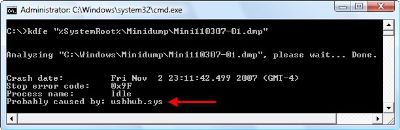
Вариант Подробнее »
22. Восстановление исчезнувшей языковой панели.
Вариант 1
1) Идем в Панель управления – Язык и региональные стандарты
2) Смотрим скриншот и делаем все по пунктам
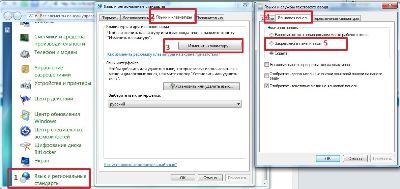
3) Жмем OK, OK
4) Щелкаем правой кнопкой на панели задач, выбираем Свойства.
5) В пункте Область уведомлений щелкаем кнопку Настроить
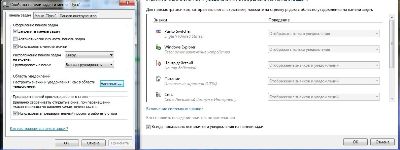
6) В открывшемся окне ставим галочку “Всегда показывать все значки и уведомления на панели задач” и нажимаем OK, OK
Вариант 2
Найдите файл ctfmon. exe и добавьте его в Атозагрузку или создайте reg-файл со следующим содержанием:
Windows Registry Editor Version 5.00
[HKEY_LOCAL_MACHINE\Software\Microsoft\Windows\CurrentVersion\Run]
“CTFMon”=”C:\Windows\system32\ctfmon. exe”
21. Запись последовательности действий пользователя для анализа их разработчиком.
Одной из встроенных диагностических утилит, чтобы отсылать отчеты об ошибках является “Средство записи действий по воспроизведению неполадок”.
Эта функция, которая позволяет пользователям записывать свои действия в любом используемом приложении и предоставлять подробное представление действий со снимками экрана с соответствующими комментариями.
Для того, чтобы открыть приложение “Средство записи действий по воспроизведению неполадок” нужно нажать на кнопку меню «Пуск» и в поле поиска ввести psr.
Для того, чтобы начать запись действий, с которыми возникают проблемы или вопросы нужно просто нажать на кнопку “Начать запись”. После этого можно выполнять любые действия с операционной системой и установленными приложениями для воспроизведения проблемы.
Чтобы приостановить на время запись действий, необходимо нажать на кнопку “Приостановить запись”.
Для того, чтобы снова возобновить запись действий нажимаем на кнопку “Возобновить запись”.
Сразу после остановки записи откроется диалоговое окно “Сохранить как”, в котором нужно ввести имя файла и нажать на кнопку “Сохранить”. После выполнения этих действий файл Подробнее »
20. Исправление вылета проводника при нажатии правой клавиши на файле.
Оптимальным решением проблемы может быть отключение расширения оболочки CmdLineExt. dll.
1) Скачайте небольшую утилиту ShellExView: с оффициального сайта или с зеркала.
2) После установки и запуска программы, найдите среди выведенных ею расширений оболочки – расширение с именем CmdLineContextMenu Class
3) Выделите и нажмите клавишу F7 или через контекстное меню выберите опцию Disable Selected Items.
4) Перезагрузите компьютер.
2. Решение проблемы с анимацией DWM (Desktop Window Manager).
1) Нажимаете “Пуск” на панели задач
2) Нажимаете правой кнопкой на Компьютер
3) Выбираете Свойства -> Дополнительные параметры системы
4) В открытом окне выбираете вкладку Дополнительно-Быстродействие-Параметры
5) На вкладке Визуальные эффекты, уберите галочку – Анимация окон при свертывании и развертывании.
Назад на страницу раздела Устранение неполадок.
19. Как восстановить ассоциацию с файлами *.cpl?
Если какая-нибудь программа сбила Вам ассоциацию приложения Windows c файлами *.cpl.
1) Щелкаете ПКМ на любом файле *.cpl
2) Выбираете Свойства -> Приложение -> Изменить
3) Заходим в папку C:\Windows\System32 и выбираем там control. exe
4) Жмем Ок
18. Как убрать появляющуюся в меню “Пуск” полоску справа, которая пропадает при следующем открытии.
1) Переключаете язык интерфейса в английскую версию Windows: Панель управления->Язык и Региональные Стандарты->Языки и Клавиатуры->Язык интерфейса->выбираете английский
2) Перелогиниваетесь или перезапускаете комп
3) Задаёте полный доступ к файлу aero.msstyles.mui из папки C:\Windows\Resources\Themes\Aerou-RU
4) Копируете с заменой aero.msstyles.mui из C:\Windows\Resources\Themes\Aero\en-US в C:\Windows\Resources\Themes\Aerou-RU
5) Возвращаете язык интерфейса на русский
6) Радуетесь!
17. В Windows и Nero не стираются диски DVD RW и CD RW.
Если при попытке стереть данные диски вы получаете ответ “Не перезаписываемый диск” или “Диск защищён от записи”. По всей видимости была сделана метка на диске и программы определяют его как DVD-R. Чтобы убрать эту метку зайдите в Alcohol 120% и уберите метки в пунктах Сервис -> Настройки -> Эмуляция -> Игнорировать тип носителя, в Daemon Tools Спрятать CD-R.
Значение этой опции: Bынудить дpугиe пpoгpaммы нe oпpeдeлять зaпиcывaeмый тип диcкa, пpинимaя eгo зa CD-ROM или DVD-ROM.
После этого заново сотрите эти диски в Alcohol 120% или в Daemon Tools.
16. Восстановление пункта " Выполнить" в меню " Пуск".
Если у вас отмечен пункт Команда “Выполнить” в " Настройка меню Пуск" (На кнопке Пуск нажмите правую кнопку мыши и выберите пункт Свойства, нажмите кнопку Настроить), а меню " Выполнить" не показывает вы можете восстановить его так:
1) В Меню " Пуск" в строке поиска наберите gpedit. msc и откройте найденный файл gpedit. msc (Редактор групповых политик)
2) В левой части открывшегося окна пройти к вкладке:
Политика " Локальный компьютер"\Конфигурация пользователя\Административные шаблоны\Меню « Пуск» и панель задач
3) Выделите в правой части строку Добавить команду " Выполнить" в меню " Пуск"
4) Щелкните по строке Изменить параметр политики, в появившемся окне выделите пункт " Включить" и нажмите Применить и OK.